Google Chrome插件功能按钮无法使用的处理方式
时间:2025-06-20
来源:谷歌Chrome官网
详情介绍
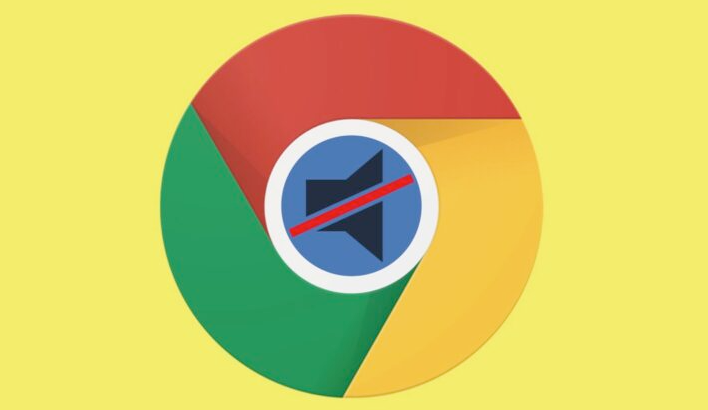
1. 检查浏览器和插件版本:确保Chrome浏览器是最新版本,旧版本可能存在与插件不兼容的问题。同时,检查插件是否为最新版,可在扩展程序管理页面(点击右上角三个点,选择“更多工具”,再点击“扩展程序”)中查看并更新插件。
2. 重启浏览器:简单的重启操作有时能解决临时的系统或浏览器故障导致插件按钮无法使用的问题。
3. 检查网络和代理设置:错误的代理设置可能会阻止插件与服务器的正常通信。在Chrome浏览器的设置中,找到“代理”设置选项,确保代理配置正确。
4. 禁用其他冲突插件:某些插件之间可能存在冲突,导致按钮无法使用。可暂时禁用其他不必要的插件,然后逐一启用,以确定是否是其他插件的干扰。
5. 清除浏览器缓存和Cookie:缓存和Cookie中的数据可能损坏或影响插件的正常运行。在Chrome浏览器中,点击右上角三个点,选择“设置”,然后在“隐私与安全”部分,点击“清除浏览数据”,选择清除缓存和Cookie。
6. 重新安装插件:如果上述方法都无效,可尝试卸载插件,然后重新从官方渠道下载安装。
综上所述,通过上述步骤和方法,您可以有效地处理Google Chrome插件功能按钮无法使用的问题。如果问题仍然存在,建议联系技术支持或访问官方论坛获取进一步的帮助和指导。
继续阅读
Chrome浏览器如何启用或禁用二维码扫描功能
 学习如何在Chrome浏览器中启用或禁用二维码扫描功能,轻松管理二维码扫描的使用权限和功能。
学习如何在Chrome浏览器中启用或禁用二维码扫描功能,轻松管理二维码扫描的使用权限和功能。
chrome浏览器如何恢复误删的历史记录和标签页
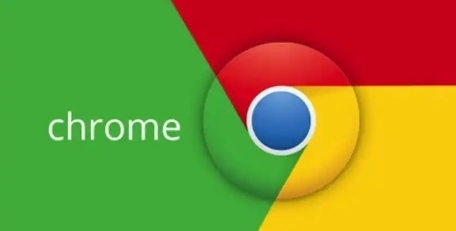 在浏览过程中,误删历史记录或标签页是常见问题。幸运的是,Chrome浏览器提供了恢复这些丢失数据的功能。本文将介绍如何恢复误删的历史记录和标签页,帮助用户找回重要信息,提高浏览体验。
在浏览过程中,误删历史记录或标签页是常见问题。幸运的是,Chrome浏览器提供了恢复这些丢失数据的功能。本文将介绍如何恢复误删的历史记录和标签页,帮助用户找回重要信息,提高浏览体验。
Google浏览器下载后设置快速访问网站功能
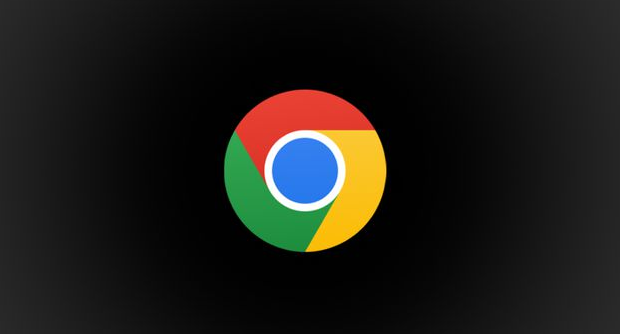 Google浏览器的快速访问网站功能允许用户轻松访问常用网站,提高了浏览效率。
Google浏览器的快速访问网站功能允许用户轻松访问常用网站,提高了浏览效率。
google浏览器插件自定义功能设置与优化
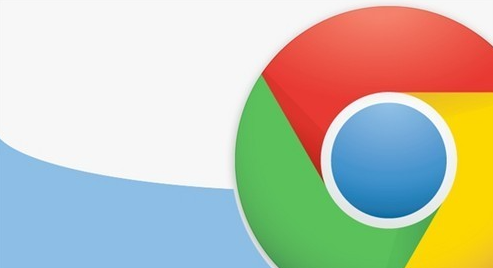 分享如何自定义Google浏览器插件的功能,提升插件的使用体验。通过合理的功能设置,用户可以根据需求调整插件的功能,优化浏览器使用效率。
分享如何自定义Google浏览器插件的功能,提升插件的使用体验。通过合理的功能设置,用户可以根据需求调整插件的功能,优化浏览器使用效率。
